cool edit 录音后人声处理效果器使用(绝对完美)
Cool-Edit-Pro2.1教程
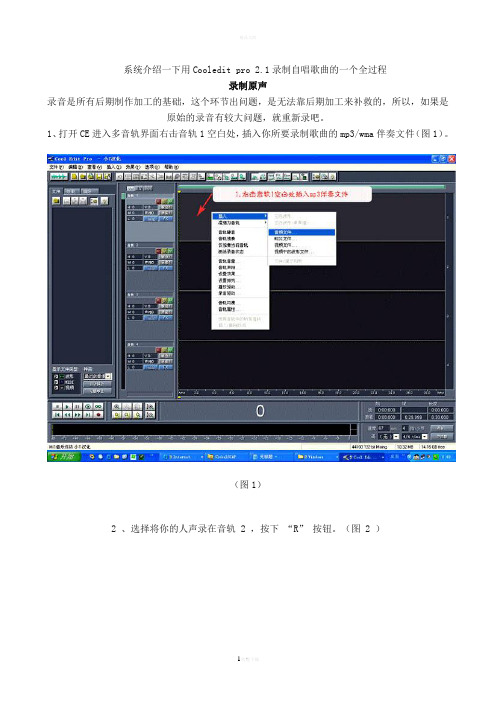
系统介绍一下用Cooledit pro 2.1录制自唱歌曲的一个全过程录制原声录音是所有后期制作加工的基础,这个环节出问题,是无法靠后期加工来补救的,所以,如果是原始的录音有较大问题,就重新录吧。
1、打开CE进入多音轨界面右击音轨1空白处,插入你所要录制歌曲的mp3/wma伴奏文件(图1)。
(图1)2 、选择将你的人声录在音轨 2 ,按下“R”按钮。
(图 2 )(图 2 )3 、按下左下方的红色录音键,跟随伴奏音乐开始演唱和录制。
(图 3 )(图 3 )4 、录音完毕后,可点左下方播音键进行试听,看有无严重的出错,是否要重新录制(图 4 )(图 4 )5 、双击音轨 2 进入波形編辑界面(图 5 ),将你录制的原始人声文件保存为 mp3pro 格式(图6 图7 ),以前的介绍中是让大家存为 wav 格式,其实 wma/mp3 也是绝对可以的,并且可以节省大量空间。
(图 5 )(图 6)(图 7 )(注)需要先说明一下的是:录制时要关闭音箱,通过耳机来听伴奏,跟着伴奏进行演唱和录音,录制前,一定要调节好你的总音量及麦克音量,这点至关重要!麦克的音量最好不要超过总音量大小,略小一些为佳,因为如果麦克音量过大,会导致录出的波形成了方波,这种波形的声音是失真的,这样的波形也是无用的,无论你水平多么高超,也不可能处理出令人满意的结果的。
另:如果你的麦克总是录入从耳机中传出的伴奏音乐的声音,建议你用普通的大话筒,只要加一个大转小的接头即可直接在电脑上使用,你会发现录出的效果要干净的多。
降噪是至关重要的一步,做的好有利于下面进一步美化你的声音,做不好就会导致声音失真,彻底破坏原声。
单单这一步就足以独辟篇幅来专门讲解,大家清楚这一点就行了。
1. 点击左下方的波形水平放大按钮(带 + 号的两个分别为水平放大和垂直放大)放大波形,以找出一段适合用来作噪声采样波形(图 8 )。
(图 8 )2. 点鼠标左键拖动,直至高亮区完全覆盖你所选的那一段波形(图 9 )(图 9 )3. 右单击高亮区选“复制为新的”,将此段波形抽离出来(图 10 )。
cooledit音量调节及插件使用
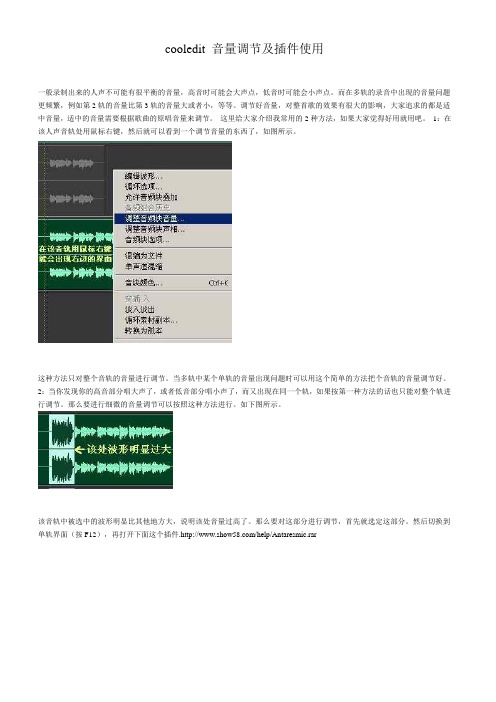
cooledit 音量调节及插件使用一般录制出来的人声不可能有很平衡的音量,高音时可能会大声点,低音时可能会小声点。
而在多轨的录音中出现的音量问题更频繁,例如第2轨的音量比第3轨的音量大或者小,等等。
调节好音量,对整首歌的效果有很大的影响,大家追求的都是适中音量,适中的音量需要根据歌曲的原唱音量来调节。
这里给大家介绍我常用的2种方法,如果大家觉得好用就用吧。
1:在该人声音轨处用鼠标右键,然后就可以看到一个调节音量的东西了,如图所示。
这种方法只对整个音轨的音量进行调节。
当多轨中某个单轨的音量出现问题时可以用这个简单的方法把个音轨的音量调节好。
2:当你发现你的高音部分唱大声了,或者低音部分唱小声了,而又出现在同一个轨,如果按第一种方法的话也只能对整个轨进行调节。
那么要进行细微的音量调节可以按照这种方法进行。
如下图所示。
该音轨中被选中的波形明显比其他地方大,说明该处音量过高了。
那么要对这部分进行调节,首先就选定这部分。
然后切换到单轨界面(按F12),再打开下面这个插件./help/Antaresmic.rar我们需要做的事情很简单,什么参数都不要动。
只需调节图上左边框住的地方,然后根据自己的听觉调节音量大小。
(音量会在划横线的地方显示出来)此处我们是要把音量调小,调好后观察波形的变化,当变得和其他地方的波形差不多大小时就可以了。
最终是否音量适中还是要靠自己的听觉。
调节音量这个步骤很重要,大家不要忽略。
如何降噪处理在一般的情况下,录音总是会有噪音出现的。
噪音出现的原因有很多,设备和环境是产生噪音的主要原因。
大家都希望自己的人声变得干净,所以,降躁成了大家必做的步骤之一。
其实降噪对人声的伤害很大,拥有好设备和好环境的人一般不会轻易做这个步骤,毕竟大家都希望保持住声音的原汁原味。
没办法,咱们没有专业的录音设备和录音环境,所以,只好照做了。
既然了解到降噪的坏处,就更应该谨慎地进行降噪处理。
首先进入人声轨的单轨状态,如下图所示:大家是否看到在波形的前面有一段较小的波形,一般情况下,噪音会出现在波形的前面。
cooledit分离出歌曲中的人声和伴奏
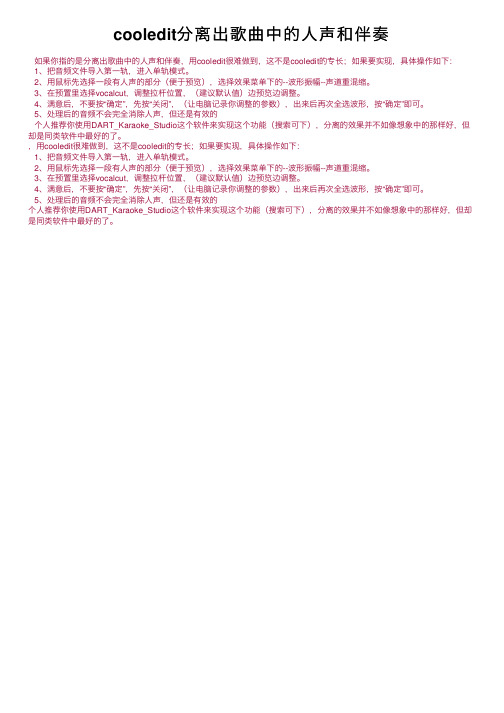
cooledit分离出歌曲中的⼈声和伴奏
如果你指的是分离出歌曲中的⼈声和伴奏,⽤cooledit很难做到,这不是cooledit的专长;如果要实现,具体操作如下:
1、把⾳频⽂件导⼊第⼀轨,进⼊单轨模式。
2、⽤⿏标先选择⼀段有⼈声的部分(便于预览),选择效果菜单下的--波形振幅--声道重混缩。
3、在预置⾥选择vocalcut,调整拉杆位置,(建议默认值)边预览边调整。
4、满意后,不要按“确定”,先按“关闭”,(让电脑记录你调整的参数),出来后再次全选波形,按“确定”即可。
5、处理后的⾳频不会完全消除⼈声,但还是有效的
个⼈推荐你使⽤DART_Karaoke_Studio这个软件来实现这个功能(搜索可下),分离的效果并不如像想象中的那样好,但却是同类软件中最好的了。
,⽤cooledit很难做到,这不是cooledit的专长;如果要实现,具体操作如下:
1、把⾳频⽂件导⼊第⼀轨,进⼊单轨模式。
2、⽤⿏标先选择⼀段有⼈声的部分(便于预览),选择效果菜单下的--波形振幅--声道重混缩。
3、在预置⾥选择vocalcut,调整拉杆位置,(建议默认值)边预览边调整。
4、满意后,不要按“确定”,先按“关闭”,(让电脑记录你调整的参数),出来后再次全选波形,按“确定”即可。
5、处理后的⾳频不会完全消除⼈声,但还是有效的
个⼈推荐你使⽤DART_Karaoke_Studio这个软件来实现这个功能(搜索可下),分离的效果并不如像想象中的那样好,但却是同类软件中最好的了。
Cool_Edit_Pro2.1图文完美完整教程
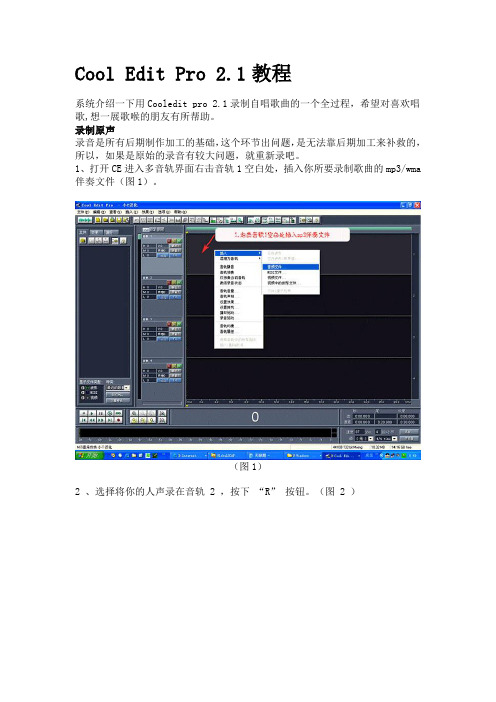
Cool Edit Pro 2.1教程系统介绍一下用Cooledit pro 2.1录制自唱歌曲的一个全过程,希望对喜欢唱歌,想一展歌喉的朋友有所帮助。
录制原声录音是所有后期制作加工的基础,这个环节出问题,是无法靠后期加工来补救的,所以,如果是原始的录音有较大问题,就重新录吧。
1、打开CE进入多音轨界面右击音轨1空白处,插入你所要录制歌曲的mp3/wma 伴奏文件(图1)。
(图1)2 、选择将你的人声录在音轨 2 ,按下“R” 按钮。
(图 2 )3 、按下左下方的红色录音键,跟随伴奏音乐开始演唱和录制。
(图 3 )(图 3 )4 、录音完毕后,可点左下方播音键进行试听,看有无严重的出错,是否要重新录制(图 4 )(图 4 )5 、双击音轨 2 进入波形編辑界面(图 5 ),将你录制的原始人声文件保存为mp3pro 格式(图6 图7 ),以前的介绍中是让大家存为 wav 格式,其实wma/mp3 也是绝对可以的,并且可以节省大量空间。
(图 5 )(图 6)(图 7 )(注)需要先说明一下的是:录制时要关闭音箱,通过耳机来听伴奏,跟着伴奏进行演唱和录音,录制前,一定要调节好你的总音量及麦克音量,这点至关重要!麦克的音量最好不要超过总音量大小,略小一些为佳,因为如果麦克音量过大,会导致录出的波形成了方波,这种波形的声音是失真的,这样的波形也是无用的,无论你水平多么高超,也不可能处理出令人满意的结果的。
另:如果你的麦克总是录入从耳机中传出的伴奏音乐的声音,建议你用普通的大话筒,只要加一个大转小的接头即可直接在电脑上使用,你会发现录出的效果要干净的多。
降噪是至关重要的一步,做的好有利于下面进一步美化你的声音,做不好就会导致声音失真,彻底破坏原声。
单单这一步就足以独辟篇幅来专门讲解,大家清楚这一点就行了。
1. 点击左下方的波形水平放大按钮(带 + 号的两个分别为水平放大和垂直放大)放大波形,以找出一段适合用来作噪声采样波形(图 8 )。
Cool_Edit_PRO使用教程
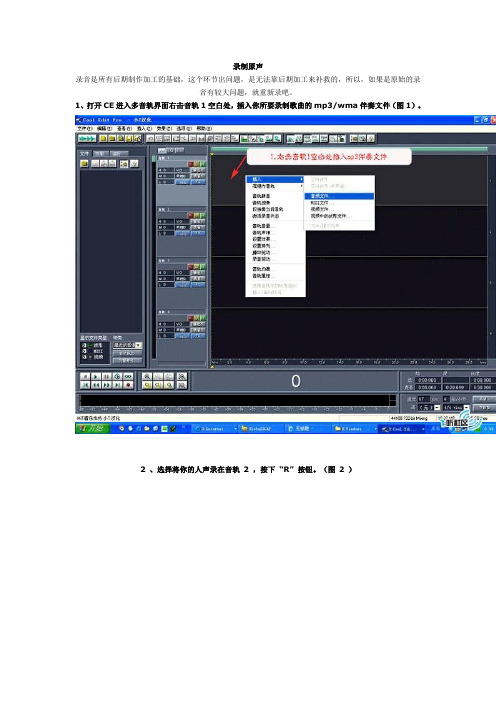
录制原声录音是所有后期制作加工的基础,这个环节出问题,是无法靠后期加工来补救的,所以,如果是原始的录音有较大问题,就重新录吧。
1、打开CE进入多音轨界面右击音轨1空白处,插入你所要录制歌曲的mp3/wma伴奏文件(图1)。
2 、选择将你的人声录在音轨2 ,按下“R” 按钮。
(图2 )3 、按下左下方的红色录音键,跟随伴奏音乐开始演唱和录制。
(图3 )4 、录音完毕后,可点左下方播音键进行试听,看有无严重的出错,是否要重新录制(图4 )5 、双击音轨2 进入波形編辑界面(图5 ),将你录制的原始人声文件保存为mp3pro 格式(图6 图7 ),以前的介绍中是让大家存为wav 格式,其实wma/mp3 也是绝对可以的,并且可以节省大量空间。
(图5 )(图6)(图7 )(注)需要先说明一下的是:录制时要关闭音箱,通过耳机来听伴奏,跟着伴奏进行演唱和录音,录制前,一定要调节好你的总音量及麦克音量,这点至关重要!麦克的音量最好不要超过总音量大小,略小一些为佳,因为如果麦克音量过大,会导致录出的波形成了方波,这种波形的声音是失真的,这样的波形也是无用的,无论你水平多么高超,也不可能处理出令人满意的结果的。
另:如果你的麦克总是录入从耳机中传出的伴奏音乐的声音,建议你用普通的大话筒,只要加一个大转小的接头即可直接在电脑上使用,你会发现录出的效果要干净的多。
降噪是至关重要的一步,做的好有利于下面进一步美化你的声音,做不好就会导致声音失真,彻底破坏原声。
单单这一步就足以独辟篇幅来专门讲解,大家清楚这一点就行了。
1. 点击左下方的波形水平放大按钮(带+ 号的两个分别为水平放大和垂直放大)放大波形,以找出一段适合用来作噪声采样波形(图8 )。
2. 点鼠标左键拖动,直至高亮区完全覆盖你所选的那一段波形(图9 )3. 右单击高亮区选“ 复制为新的” ,将此段波形抽离出来(图10 )。
4.打开“效果--噪声消除--降噪器”准备进行噪声采样(图10 上面这张图)。
CoolEditPro混响插件的使用及最佳参数表

CoolEditPro混响插件的使用及最佳参数表1)降噪.人声之前会有一段噪音,那就是环境噪音,选中那段环境噪音,然后在菜单栏上选择“效果”,接着选择“刷新效果列表”,出现对话框,选择“是”刷新完后,接着选择菜单栏上“效果”里的“噪音消除”选项,然后选择“降噪器”,进去后选择“噪音采样”,然后按“关闭”.再重新选择菜单栏的“效果”里的“噪音消除”的“降噪器”,最后按确定,这样录音过程中的环境噪音就消除了.这只是环境噪音的消除,人声末尾的尾音这也要消除,否则会影响整首歌曲的效果消除这个噪音有专门的插件“waves”的“Rvox”效果器,这个效果器能剪除人声末尾的尾音,建议设置不要过,否则在每句话的首尾处会有明显的突然消失声音的感觉.(2)激励人声.双击人声音轨切换到波形编辑界面,选定全部波形,然后在“效果”里选择“DerectX”里的“BBESonicmaximizer”插件,然后大家会看到三个旋钮,第一个调的是低音,第二个调的是高音,第三个调的是总输出音量.大家可以根据人声来调整高低音还要总音量,开始录进去的人声不是很有力度,这就需要加高音激励起来,这样听起来就好听些,不信大家可以试试看咯.(3)压限.安装waves 4.0后,在“DerectX”选择“wavesC4”,出现调整窗口.这时候要根据自己的声音对高低频进行调节,开始使用软件的时候也许还不知道怎么调整相关数据,大家可以这样,在调整窗口选择“load”,进去后会看到很多种效果,大家可以选择倒数第四个“pop vocal”,然后按确定.压限的作用就是人声的高频不要“噪”,低频不要“浑”。
开始不知道怎么用上面的方法,以后熟练以后要根据自己的人声调整正确数据.(4)增强人声的力度和表现力.安装“Ultrafunk fx”效果器后会有名称叫“Compressor R3”的效果器,这效果器的作用就是增强人声的力度和表现力打开后会看到上面有四个小方框,不同的数据会有不同的效果,开始不知道怎么用的时候可以把这四个数据输进去,第一个输入:-20 第二个输入:4.0第三个输入:16 第四个输入:7.0 除了顶上这四个,底下还有2个,第一个输入:40 第二个输入:200 然后按确定就可以增强人声的力度和表现力了.上面提供的只是大概的数据,具体数据还要靠大家去感觉,最后确定.(5)混响.安装“Ultrafunk fx”效果器后有会叫“Reverb R3”的效果器.此工作需要很细心,不同的录音环境,不同的曲风混响效果都不一样的.这需要大家不断的积累经验,容积较大、吸声不足的房间,效果器的人工混响时间要短.男声演唱时混响时间应短些;女声演唱时混响时间可长些.专业歌手混响时间应短些,否则会破坏原有音色的特征,业余歌手可用较长的混响时间,以掩盖声音的不足之处等等……开始使用这个软件的朋友可以具体我提供的数据输进去,一共有13个小方框,第一:0.0 第二:75 第三:7.1 第四:0 第五:50 第六:100 第七:1.0 第八:500 第九:2.2第十:7.8 第十一:0.0 第十二:-14.3 第十三:-12.3 .再次声明,上面提供的不是标准数据,这只是给刚开始用此软件朋友提供的,具体的数据要靠自己的耳朵去感觉.(6)均衡人声.安装“Ultrafunk fx”效果器后有会叫“Equalizer”的效果器.主要作用就是均衡人声,让高频在保持不噪的前提下调整到清晰通透;低频保证不浑浊的前提下调整到清晰、自然.同样开始使用此软件朋友可以先使用我提供的这些数据,不是标准数据,具体数据还要靠大家以后自己去摸索。
Cool Edit效果器的使用技巧
从调音台的Aux Out(辅助输出)端送出话筒信号至效果器的输入端,再将效果器的输出信号送到调音台的某个输入端。用调音台的话筒通道推事和效果器的输入电位器分别调整直达声与效果声的比例,效果器的MIX置于最大(即WET)位置。
输入法有单输入单输出、单输入双输出和双输出三种连接,以双输出的效果声有明显的空间感为最佳,因此用的最多。
1. 9秒 适用语言:清晰度高,声音干净,但音乐不来满
1.2秒 适用音乐:声音满暖,丰满,有气魄,有空间感和浓度感,生动而明亮
2秒 过多:声音浑浊,有回音,嗡嗡声和遥远感
听感与声压级的关系
音量小时:声音无力,单薄,元动态感,低音、高音不足
音量适中:声音自然,清晰,柔和,丰满园润
环境噪声大的场合混响时间可适当加长。
效果声音量较大时,混响时间可调得短一些。
(2) 预延时(Pre Delay)的调整
预延时是控制效果器回声(Echo)的间隔时间。回声是同一声音先后到达的时间差超过50Ms时的现象。Pre Delay主要用来改善演唱的颤音效果。一般歌唱的颤音频率范围(声音起伏的间隔时间)在0.1秒~0.2秒之间。Pre Delay小于0.1秒时,延时器就成为混响器,此时可模仿早期反射声效果,使声音加厚、加重。
音量太大时:声音丰满有力,有动态,但不柔和,声音考硬
SONY的多功能效果处理器
这种极品低价的多功能效果处理器,为4通道结构为多种信号输入提供了更灵活的方式,这些配置包括:2路输入到4路分别输出,2路输入到2路输出(×2)作为独立的真正的立体声处理、或4路单声道输入到4路单声道或2对立体声输出;操作的拨号式操作,可选择45种不同效果模式;集成了大容量的储存记忆库,将世界各国著名音频工程师设计开发的200个程序效果,储存在记忆库内,并另外提供200个由您自己设定并储存的效果程序记忆。搜索功能可帮助您找到特定类型的已储存程序,点触(TAP)设定参数功能可用ENTER键方便的调整选定的参数,使得 DSP-V55M的操作前所未有的简单方便。
Cool Edit Pro 2.1 后期效果处理
1)降噪.人声之前会有一段噪音,那就是环境噪音,选中那段环境噪音,然后 在菜单栏上选择“效果”,接着选择“刷新效果列表”,出现对话框,选择“是”刷新完后,接着选择菜单栏上“效果”里的“噪音消除”选项,然后选择“降噪器”,进去后选择“噪音采样”,然后按“关闭”.再重新选择菜单栏的“效果”里的“噪音消除”的“降噪器”,最后按确定,这样录音过程中的环境噪音就消除了.这只是环境噪音的消除,人声末尾的尾音这也要消除,否则会影响整首歌曲的效果消除这个噪音有专门的插件“waves”的“Rvox”效果器,这个效果器能剪除人声末尾的尾音,建议设置不要过,否则在每句话的首尾处会有明显的突然消失声音的感觉.
(4)增强人声的力度和表现力.安装“Ultrafunk fx”效果器后会有名称叫 “Compressor R3”的效果器,这效果器的作用就是增强人声的力度和表现力打开后会看到上面有四个小方框,不同的数据会有不同的效果,开始不知道怎么用的时候可以把这四个数据输进去,第一个输入:-20 第二个输入:4.0第三个输入:16 第四个输入:7.0 除了顶上这四个,底下还有2个,第一个输入:40 第二个输入:200 然后按确定就可以增强人声的力度和表现力了.上面提供的只是大概的数据,具体数据还要靠大家去感觉,最后确定.
(6)均衡人声.安装“Ultrafunk fx”效果器后有会叫“Equalizer”的效果器.主要作用就是均衡人声,让高频在保持不噪的前提下调整到清晰通透;低频保证不浑浊的前提下调整到清晰、自然.同样开始使用此软件朋友可以先使用我提供的这些数据,不是标准数据,具体数据还要靠大家以后自己去摸索。效果器一共要三列数据,在这我就一列列写出来吧.第一列:40;60;200;800;4600;15000. 第二列:1.0;0.8;0.8;0.6;0.6;0.5 第三列:0.4;-2.2;0.3;0.0;6.5;0.0;0.0.把数据输入后按确定.
CoolEditPro去掉人声的几种方法
CoolEditPro去掉人声的几种方法Sound Forge1) 打开音频文件2) 选择Edit>Select All,选取文件的全部数据。
3) 选择Process>Channel Converter4) 在通道转换对话框中选择Stereo to Stereo - Vocal Cut preset(立体声到立体声-歌声消除预置)5) 如果希望得到伪立体声文件,不需要作其他设置;如果希望得到伪单声道文件,激活Invert Right Channel Mix(转换右通道混合)选项,伪单声道的最后结果声音会好一些。
6) 点击OK。
Cool Edit Pro1) 打开音频文件2) 选择Edit>Select Entire Wave,选取文件的全部数据。
3) 选择Transform>Amplitude>Channel Mixer在通道混合器的对话框中选择Vocal Cut preset(歌声消除预置)4) 如果希望得到伪立体声文件,不要激活New Right Channel Invert(新的右通道转换)选项;如果希望得到伪单声道文件,不需要作其他设置。
与前面所讲的相同,伪单声道的最后结果声音会好一些。
5) 点击OK。
DeComposer 3种消人声的方法从主界面中我们可以看到,播放按钮旁边有3个画笔形状的图标,它们正是DeComposer为我们提供的3种消人声方法:音符消音法、频率消音法和噪音滤波器消音法,我们可以从声音的这三个属性方面进行处理,以达到最好的效果。
按下Edit Note Filter Parameters之后出现音符消音法的对话框,其中在Beginning Note和Ending Note里分别输入人声演唱的起始和结束音高位置;在Filter Sensitivity里设置一个操作处理的灵敏度。
这个值不能太大,否则将消掉其它的声部;也不能太小,否则起不到消音的效果。
Cool edit软件使用
Cool edit软件使用1、录音:双击图标打开cool edit音频软件,点击软件窗口左上角模式切换图标将软件切换至多轨道界面。
选择一条音轨将左侧按钮中R点亮。
确认黄色虚线“起始线”在音轨最左侧,现在已经做好录音的准备工作了,当要开始录音时用鼠标单击软件窗口左下侧的图标,所选音轨出现红色区,现在就是录音状态,白线是录音时间走动值。
当完成录音后再次单击图标,录音停止。
2、保存录音:完成录音后单击窗口左上角,在下拉菜单中点击“另存为”。
在弹出的窗口中“文件名”一栏编辑文件名,单击,弹出另一个选项对话框点击“是的”,在“另存波形为”对话框中选择好储存位置,编辑好文件名和文件格式,单击“保存”即可完成录音文件的保存。
3、音乐的导入:使用cool edit软件编辑或合成音频文件时要导入音乐时,在索要导入的音轨单击鼠标右键,再插入选项的下拉菜单中选择音频文件,在“打开波形文件”对话框中选择所要导入的文件后点“打开”当cool edit软件进度条完成后文件的导入就完成了。
4、音频合成及保存:当在有背景音时录音或者将录音和背景音进行音频合成时,需要将多轨音频通过软件进行混缩合成来完成音频文件的制作。
假设将第一导入背景音乐,然后在第二音轨进行录音,则在导入音乐后将第二音轨设置成录音状态,录音完成后单击编辑—混缩到文件—全部波形,进度完成后软件界面变成单轨混缩合成后的音频波形界面。
这是背景音和录音就完成了合成。
单击“文件—另存为”按常规保存文件即可。
5、音量调节:如果录制时发现背景音与所录音音量不够协调,就要通过软件内置的音量调节功能做好调整,单击“查看—调音台”打开调音台向下是减小,通过边调边听达到最佳。
完成后将文件保存。
- 1、下载文档前请自行甄别文档内容的完整性,平台不提供额外的编辑、内容补充、找答案等附加服务。
- 2、"仅部分预览"的文档,不可在线预览部分如存在完整性等问题,可反馈申请退款(可完整预览的文档不适用该条件!)。
- 3、如文档侵犯您的权益,请联系客服反馈,我们会尽快为您处理(人工客服工作时间:9:00-18:30)。
一.Delay延迟效果器。
延迟效果器能够在声音播放间隔一定时间后,再次播放同样的声音,以产生拖延和重复感。
它一般有以下几个参数:
1.干声输出(dry out):是指原来的声音输出的音量大小。
2.延迟输出(delay out):是指声音再次回放时的音量大小。
3.延迟时间(delay time):是指原来的声音和回放时的声音之间的时间间隔。
4.衰减时间(decay time):是指声音从原始声音后的第一次回声开始,回声的音量依次减弱,直到最后一次回声的完全消失所用的时间。
时间越长重复回声的次数就越多,反之,越少。
二.Chorus 合唱效果器。
合唱效果器是指在原来的声音基础上叠加一些由计算机产生的类似的声音样本,并和原乐器叠加,使单个乐器听起来象多个乐器一样,更有层次感。
合唱效果器一般有以下几个参数:
1. Input gain(输入增益):用来控制输入音量的大小。
输入增益越大,合唱的效果越明显;输入增益越小,合唱的效果越不明显。
2. Dry out (干声输出):用来调节原来的声音输出的音量大小。
最大调节可以保持原来声音的面貌。
3. Chorus out(合唱输出):用来调节产生的合唱效果的音量大小。
也就是调节在原来声音基础上产生的新的声音样本的音量大小。
4. Chorus size(合唱空间):用来控制合唱空间的大小。
空间越大,共鸣越强,合唱效果就越明显。
5. Feedback(声音反馈):是用来调节产生声音的反馈长短。
如果加大这个值,可以明显地听出原有干声基础上的合唱声音变长了。
如果再加大这个值,就能听到明显的金属共鸣声。
6. Chorus out delay(合唱延迟时间):是指基础声音播放后,再次播放产生的新声音所间隔的时间。
通常在0.1~100ms之间,超过50ms后,延迟听起来就非常明显了。
切记,不可把这个延迟时间做为延迟效果器使用,应严格控制。
7. Modulation rate(调制率)是指能够产生颤音效果的频率范围。
Modulation depth(调制深度)是指颤音的颤抖浓度,调制率和调制深度应同时应用,以达到更好的效果。
如果你想用一个人搞一个小合唱的话,或用一种乐器搞一个小合奏的话,不妨用用这个效果器。
三.Distortion 失真效果器。
失真效果器是指声音过载后,破坏了原来固有的属性,使声音形成一种嘶叫的、嘈杂的声效的效果器。
有人问,它有什么作用呢?它的作用主要是用于电吉他的失真音色,热爱重金属的朋友千万不要错过。
至于其他乐器,我们还是极力避免声音的失真的。
它一般有以下参数:
1. Wet out(失真输出):是指输出失真音量的大小。
这个值越大,声音的失真度就越大;反之,则越小。
2. Dry out(干声输出):是指输出的原始声音的大小。
这个值越大,声音越接近原来的真实声音。
3. Input gain(输入增益):是指输入声音的音量大小。
这个值越大,声音就越失真,反之,声音就越小。
如果你是为了吉他的失真音色,我建议你不妨用一下Dsound 的吉他效果器,必竟是专业的吉他效果器嘛!四.Envelope 包络线控制器。
包络线控制器是对音频事件的音量、声相等因素进行灵活操作的一种效果器。
有的音乐软件把它放在了编辑菜单里,不过触类旁通吗?它主要用来制作一些声音特效。
如:声音的渐强、渐弱,声像的左右偏移等。
包络线控制器一般都是图示的。
固只有以下几种参数:
1.结点的产生:在包络线上点击鼠标左键,便会增加一个结点。
2.结点的删除:在包络线上的结点上点击鼠标右键,便会删除一个结点。
3.包络线的绘制:拖动包络线上的结点就能对包络线进行各种形状的绘制。
如果你想制作声音的渐强、渐弱,声像的左右偏移,不妨试试它。
五.Flange 镶边效果器。
镶边效果器是为原来的声音镶上一种全新的、奇特的声音边缘。
让人感到一种回旋、游移的声音效果器。
它一般有以下几种参数:
1. Dry out (干声输出):是指原始声音的输出音量。
它越大,声音越接近原始的声音。
2. Wet out (湿声输出):是指镶边后的声音的输出音量。
它越大,镶边的效果越明显。
3. Rate (镶边比率):是指镶边效果所占的比率。
它越大,镶边的效果就越明显。
4. Depth (镶边深度):是指镶边效果所产生的深度。
它越大,声效的动感越强。
如果你想制作一种光怪陆离的声音效果,这个效果器不可不试。
如果你对电子音乐感兴趣的话,它也会给你带来一个意外的惊喜的。
六.Noise gate噪音门效果器。
噪音门效果器是用于去除录音过程中的各种噪音而设计的。
它有一个极限的取值,即:threshold.低于这个极限的音量部分将被去除,高于这个极限的音量部分则被保留。
它一般有以下几种参数:
1. Threshold (极限):这个是用来控制被去除的音量与被保留的音量之间界线的一个值控制器。
2. Attack time(起始时间):是指音量超过极限值时,用来提升噪音门增益的时间。
当它最大时,音量产生缓慢增大的效果。
3. Release time(释放时间):是指音量低于极限值时,用来降低噪音门增益的时间。
当它最大时,可保持自然声学的衰减过程,否则,则减少衰减的时间。
七.Roulade 颤音效果器。
颤音效果器是为了让声音产生颤动的一种效果器。
它根据工作原理可分为以下几种方式:
1. Gapper是在指定的频率处用加入空白音频事件的方法来达到颤音效果的。
这种方法由于插入了空白的音频事件,所以原来的音频事件会跟着加长。
2. Snipper 是在指定的音频处用删除音频事件的方法来达到颤音效果的。
这种方法由于删除了音频事件,所以原来的音频事件会跟着缩短。
3. Vibrato 是通过改变音频事件音高的方法来产生颤音效果的。
它产生的颤音事件与原音频事件的长度是完全一致的。
有人问了,它有什么作用呢?你如果对恐怖音乐感兴趣的话,不妨试试这个软件。
它制作出来的人声好恐怖哟!。
